
A Caixa de Entrada Destaques reúne todos os seus e-mails importantes, mantendo todos os outros e-mails na guia Outros. Se você não usar essa caixa de entrada, desative-a na versão para desktop, Web ou móvel do Outlook. Nós vamos te mostrar como fazer isso.
Depois de desabilitar a Caixa de Entrada Destaques, o Outlook exibirá todos os itens importantes e não importantes em uma única guia. Mais tarde, você pode ativar o recurso novamente, se desejar.
RELACIONADO: Qual é a diferença entre lixo eletrônico, desordem e caixa de entrada destacada no Outlook?
Desabilitar a Caixa de Entrada Destaques no Outlook para Desktop
Em seu computador desktop, inicie o aplicativo Outlook. Em seguida, na faixa de opções do Outlook na parte superior, selecione “Exibir”.

Na guia “Exibir”, clique em “Mostrar Caixa de Entrada Destaques” para desativar o recurso.
Dica: Para habilitar o recurso posteriormente, clique na mesma opção “Mostrar Caixa de Entrada Destaques”.

E é isso. Você não verá mais a Caixa de Entrada Destaques no seu cliente Outlook e todos os seus emails agora são exibidos em uma única guia.
RELACIONADO: Como gerenciar várias caixas de correio no Outlook
Desativar a Caixa de Entrada Destaques no Outlook para Web
Para desabilitar a Caixa de Entrada Destaques na Web, primeiro, inicie um navegador da Web em seu computador e abra o Outlook para a Web. Faça login em sua conta no site, caso ainda não tenha feito isso.
Quando o Outlook abrir, no canto superior direito, clique em “Configurações” (um ícone de engrenagem).

No menu que se abre, desative a opção “Caixa de entrada focada”.
Dica: Para reativar o recurso no futuro, ative a opção “Caixa de entrada focada”.

O Outlook salvará automaticamente suas alterações e desativará o recurso selecionado. Você Terminou.
Desativar a caixa de entrada destaques no Outlook para dispositivos móveis
Para se livrar da Caixa de Entrada Destaques em seu telefone, primeiro inicie o aplicativo Outlook em seu smartphone.
No canto superior esquerdo do Outlook, toque no ícone do seu perfil.

No menu que se abre, no canto inferior esquerdo, selecione “Configurações” (um ícone de engrenagem).

Role para baixo nas Configurações e desative “Caixa de entrada focada”.
Dica: Para recuperar o acesso ao recurso, basta ativar a opção “Caixa de entrada focada”.

O Outlook em seu telefone não separará mais seus e-mails; ele exibirá todos os seus e-mails juntos. Apreciar!
Deseja excluir vários e-mails no Outlook? Se sim, você tem uma maneira rápida e fácil de fazer isso.
RELACIONADO: Como excluir vários e-mails no Microsoft Outlook

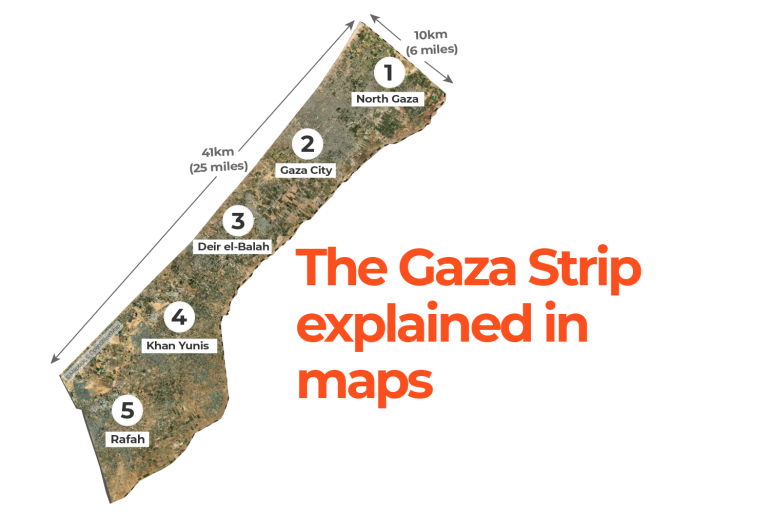
0 Comments